Návrh 3D modelu ve Fusion 360 často vyžaduje vytvoření marketingových nebo servisních materiálů, obrázků pro katalogy, seznamy náhradních dílů nebo prezentace, či technickou dokumentaci. Pro tyto účely bývá potřeba vizualizace nebo alespoň snímek obrazovky s průhledným pozadím. Jak ve Fusion 360 připravit takovýto obrázek ve vysokém rozlišení?
Existuje několik cest. To nejjednodušší je uložení snímku obrazovky v aktuálním pracovním prostředí, tedy např. Návrhu (Design). To zajistíte příkazem z horního menu - Soubor > Vytvořit obrázek (screenshot)
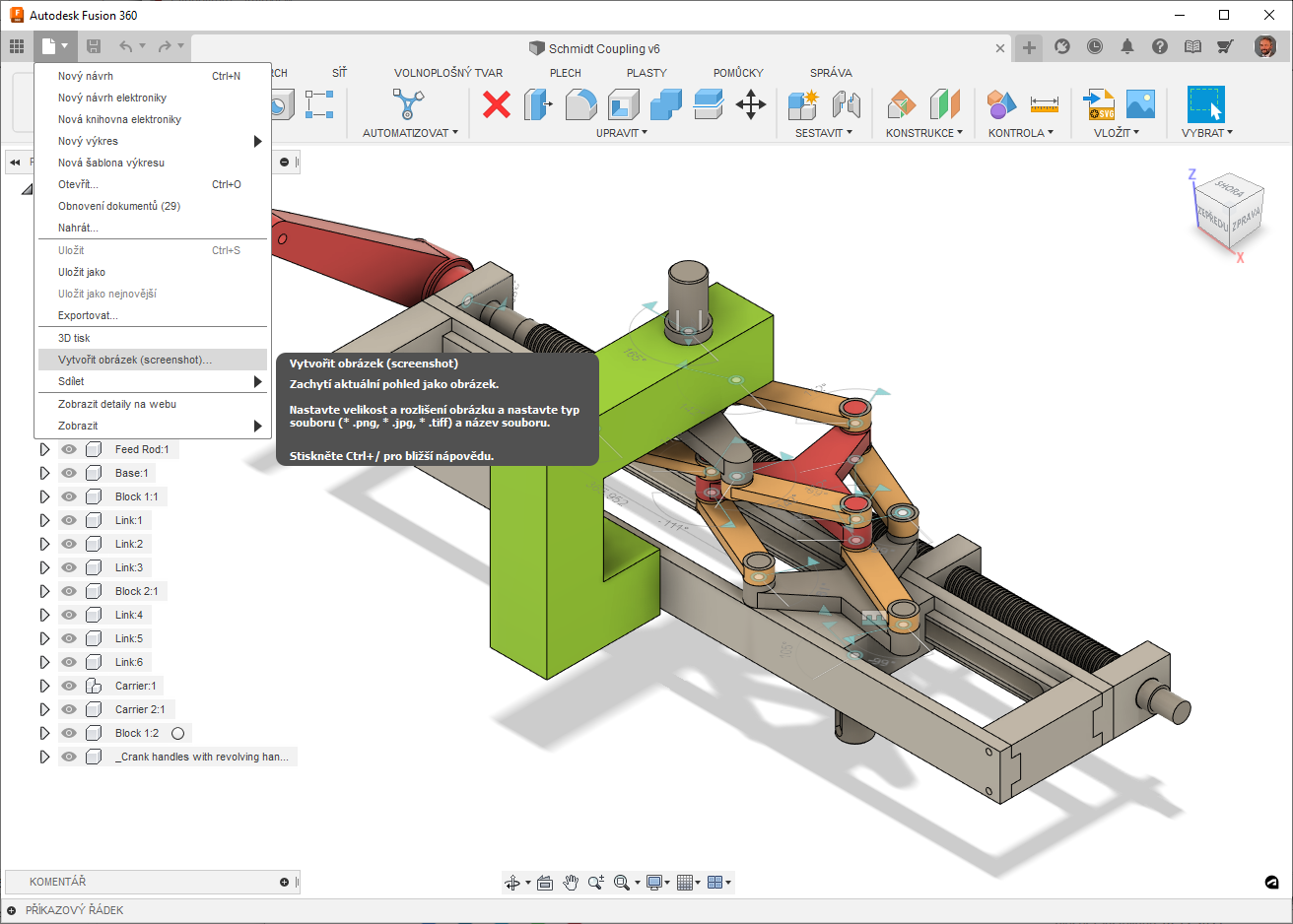
V následném dialogu "Možnosti obrázku" nastavíte požadované rozlišení a především zaškrtnete důležitou volbu "Průhledné pozadí":
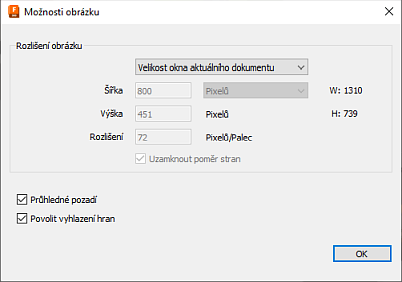
Po potvrzení místa uložení ("Uložit do mého počítače") vznikne soubor v předvoleném formátu PNG nebo TIFF (pro tento účel nepoužívejte JPG). Výsledkem je tedy obrázek s alfa-kanálem průhlednosti. Kromě modelu (v aktuálním stylu zobrazení) může obsahovat i veškerou právě zobrazenou konstrukční geometrii a pomocné prvky - tak jak jsou zobrazeny na obrazovce.
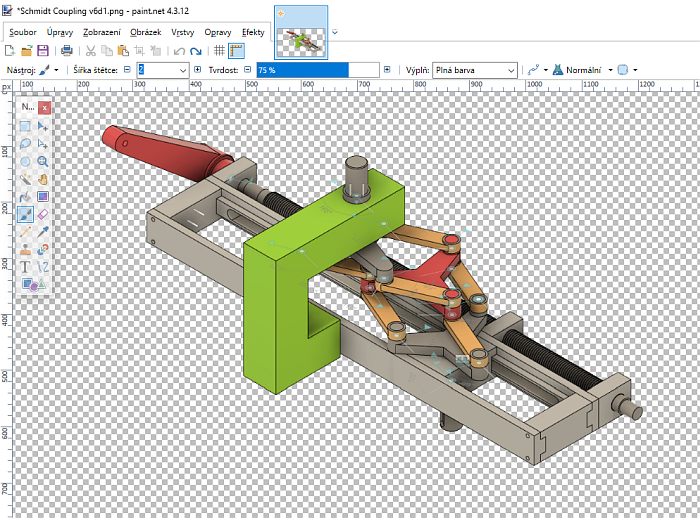
Druhou cestou je podobný postup, ale v prostředí Vizualizace. Po vystínování modelu na obrazovce (Místní rendrování > Místní render) použijte výše uvedené menu nebo ribbon Místní rendrování > Vytvořit obrázek (screenshot)
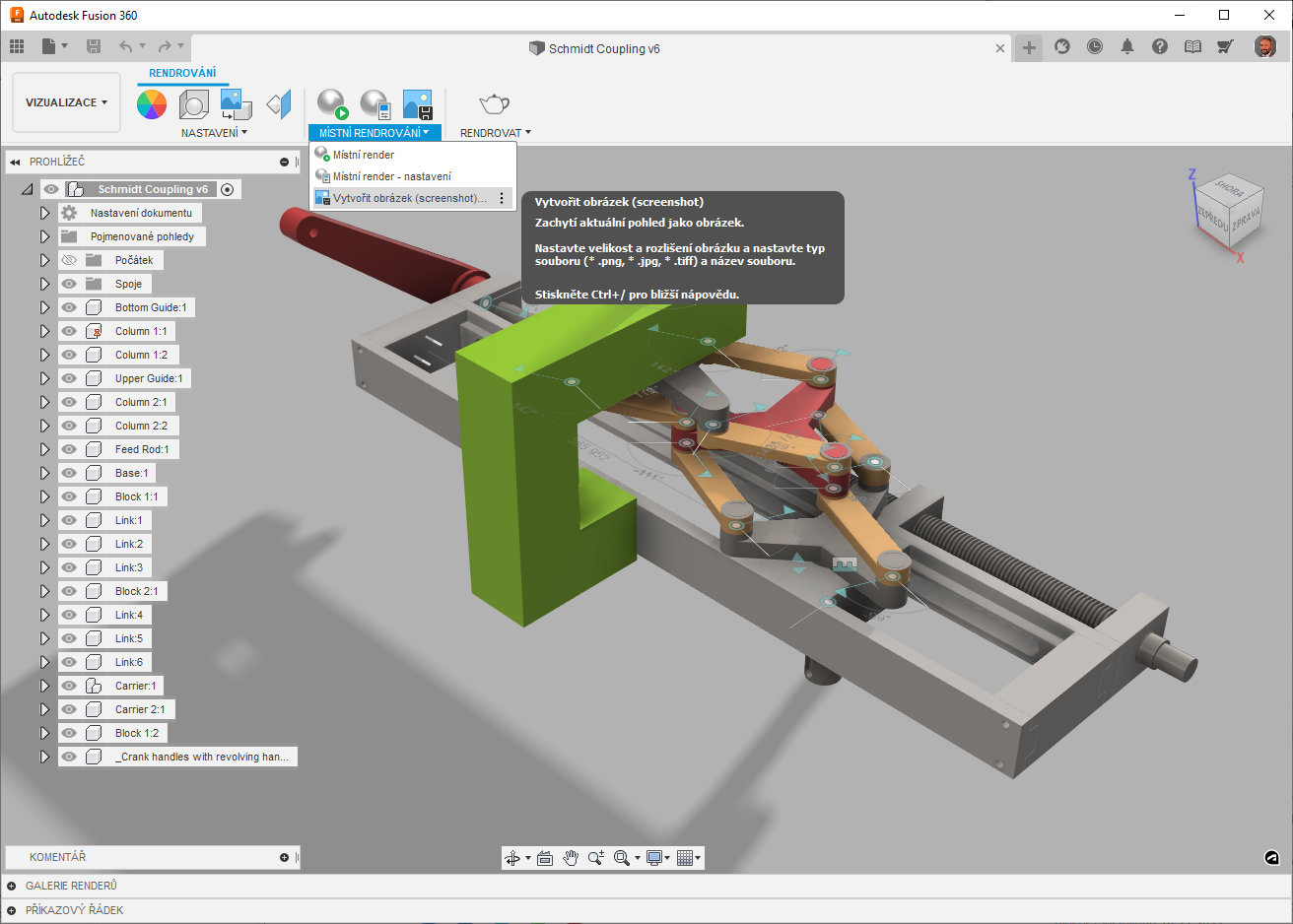
Po volbě rozlišení a zaškrtnutí volby "Průhledné pozadí" vznikne podobný průhledný obrázek, tentokrát už jako skutečný rendering, s texturami a stíny.
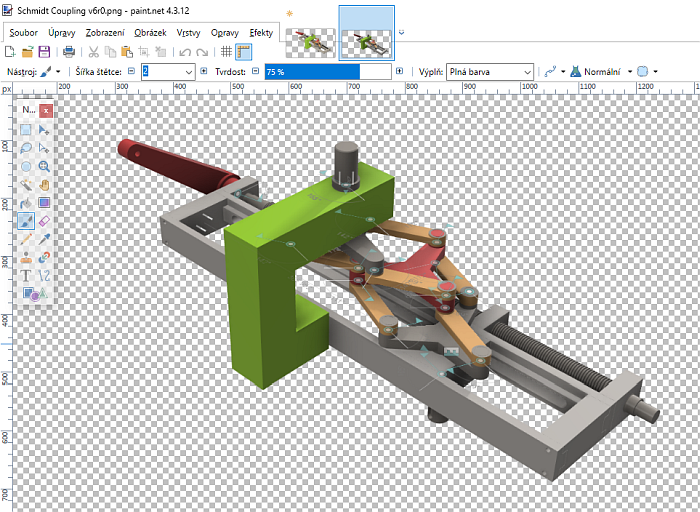
Třetí cesta je opět z prostředí Vizualizace. Použijte standardní funkci Rendrovat > Render.
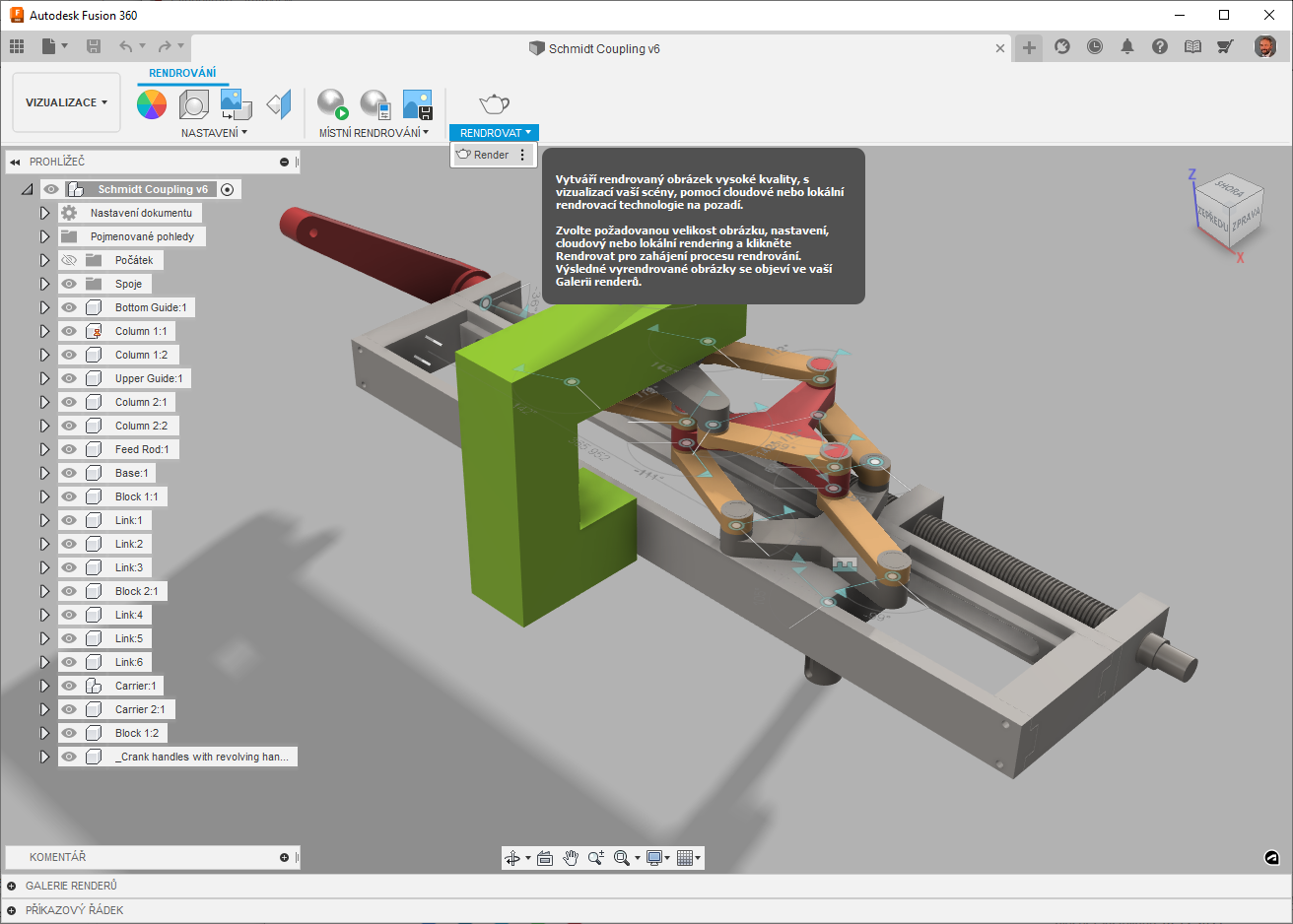
V dialogu Nastavení zvolte "Formát souboru" PNG nebo TIFF a opět volbu "Průhledné pozadí". Zvolte místní nebo cloudové rendrování, kvalitu rendrování a spusťte stínování na pozadí tlačítkem Rendrovat.
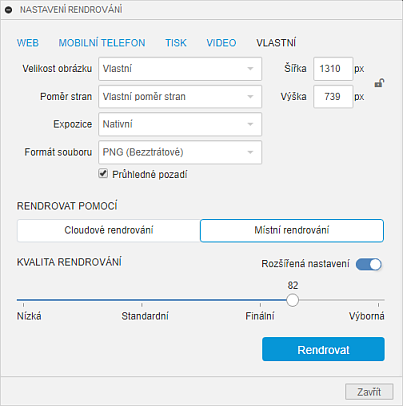
Dokončené obrázky se objeví v paletě Galerie renderů.
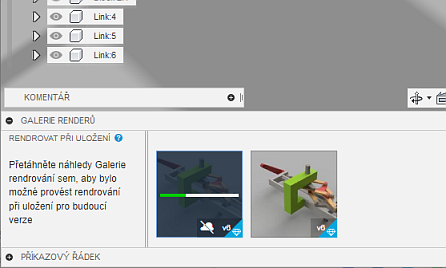
Zde se otevřením zvoleného obrázku otevře okno, kde můžete ikonou Stáhnout získat PNG soubor s průhledným pozadím ve výše zvoleném rozlišení.
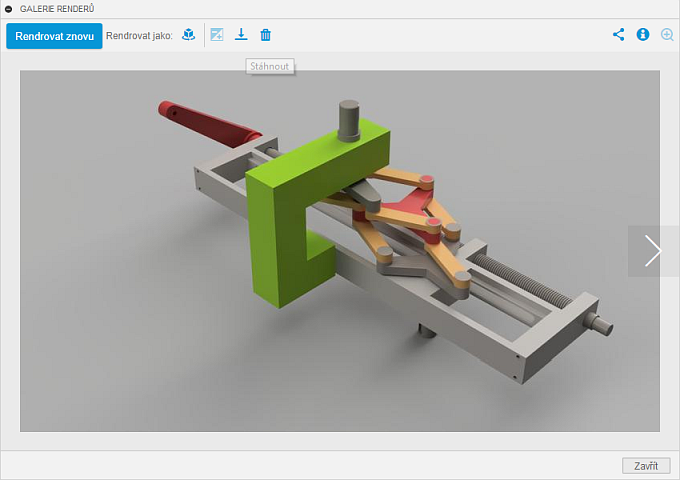
Výsledný obrázek může mít i velmi vysoké rozlišení a další zvolené parametry, tentokrát už bez pomocné geometrie.
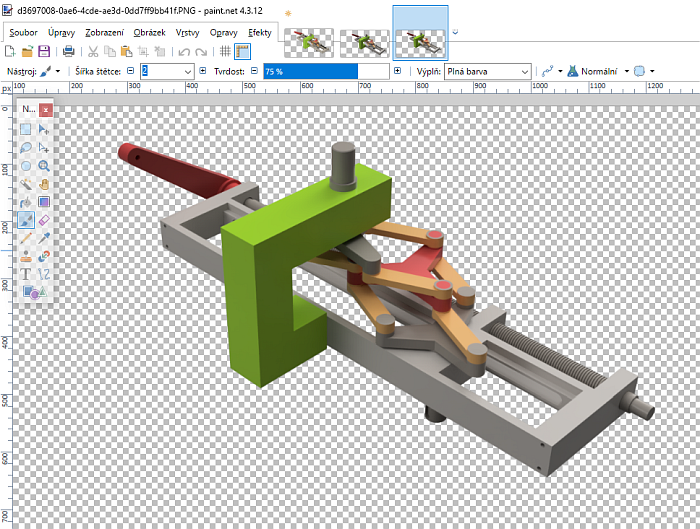
Jako alternativní "3D" metody prezentace lze použít export (Soubor > Exportovat) do formátů FBX, OBJ , STL nebo USDz.
Např. soubor ve formátu FBX můžete načíst jako interaktivní 3D model do vašich Powerpoint prezentací.
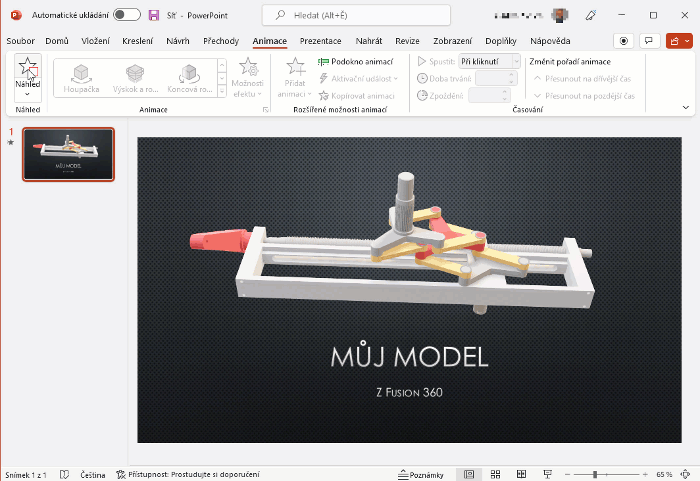
Soubor ve formátu USDz zase můžete přetáhnout do okna USD prohlížeče zde v sekci Převodníky a interaktivně jej prohlížet ve 3D.

A samozřejmě nativní soubor Fusion 360 můžete interaktivně prohlížet, odměřovat a připomínkovat v cloudu - buď ve vašem cloudovém hubu Fusion 360 nebo v mobilní aplikaci Fusion 360.
Viz interaktivní:
a mobilní:
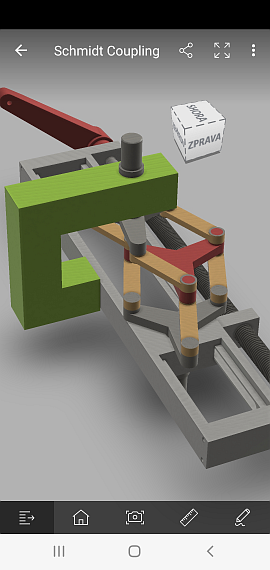
 CAD tip # 13556:
CAD tip # 13556:
 CAD tip # 13556:
CAD tip # 13556: